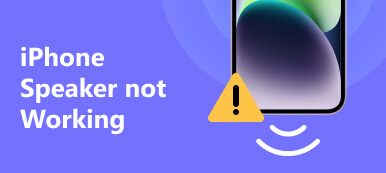The iPhone Kullanılamıyor ekran, birçok iPhone kullanıcısının bir noktada karşılaştığı yaygın bir sorundur. Bu mesaj iPhone'unuzun ekranında belirdiğinde, genellikle iOS cihazınızın düzgün çalışmasını engelleyen bir sorun olduğu anlamına gelir. Bu gönderi, bu sorunun arkasındaki olası nedenleri araştıracak ve sorunu çözmek için bazı sorun giderme ipuçları önerecektir.
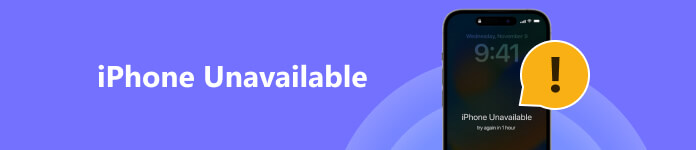
Bölüm 1. iPhone Kullanılamayan Ekran Neden Görünüyor?
iPhone'unuz mesajı gösteriyorsa iPhone kullanılamıyor, tekrar dene, çeşitli nedenlerle ortaya çıkabilir. İPhone kullanılamıyor mesajından nasıl kurtulacağınızı söylemeden önce, bu soruna yol açabilecek birkaç ana nedeni tartışmak istiyoruz.
Geçerli iPhone parolasını unutup birçok kez yanlış parolayı girdiğinizde, Apple iPhone'un kullanılamıyor, yeniden deneyin mesajını görüntüler. Güvenlik özelliği, verilerinizi koruyabilir ve yetkisiz erişimi engelleyebilir.
iPhone Kullanılamıyor veya Güvenlik Kilidi ekranının yaygın nedenlerinden biri, bir yazılım aksaklığı veya küçük bir yazılım hatasıdır. Kesintiye uğrayan bir yazılım güncellemesi, bozuk bir uygulama veya farklı yazılım bileşenleri arasındaki bir çakışma gibi birçok faktör buna neden olabilir.
Bu iPhone'un kullanılamaması sorununun bir başka olası nedeni de bir donanım sorunudur. iPhone'unuz fiziksel olarak hasar gördüyse veya sıvıya maruz kaldıysa bu, bileşenlerin arızalanmasına yol açarak iPhone'un ekranının kullanılamamasına neden olabilir.
Ağla ilgili bir sorunun iPhone'un kullanılamayan bir ekrana sahip olmasına neden olabileceği olasılığını da göz önünde bulundurmaya değer. Bir hücresel ağa veya Wi-Fi'ye bağlanamıyorsanız, iPhone'unuzun düzgün çalışmasını engelleyebilir ve bir hata mesajına neden olabilir.
Bölüm 2. iPhone'un Kullanılamaması Sorununu Gidermek İçin Beş Yararlı İpucu
Kullanılamayan iPhone çözümlerine devam etmeden önce, cihazınızın yeterince şarj edilmiş olduğundan ve sabit bir internet bağlantısına bağlı olduğundan emin olmanız önemlidir. Ek olarak, iPhone'unuzu en son iOS sürümüne güncellediğinizden emin olun. Artık kullanılamayan iPhone mesajını ortadan kaldırmak için olası düzeltmeleri kullanabilirsiniz.
İPhone'u yeniden başlatmayı zorla
İPhone'un kullanılamaması sorunu yanlış parola girişinden kaynaklanmıyorsa, mesajdan kurtulmak için yeniden başlatmayı deneyebilirsiniz. Ekranda Apple logosu görünene kadar Güç ve Sesi Kısma düğmelerine aynı anda basın ve basılı tutun. Bu işlem genellikle geçici yazılım sorunlarını çözer ve iPhone'unuzu normale döndürür.
iPhone Kullanılamıyor sorununu çözmek için iOS'u güncelleyin
Eğer bir yeniden başlatmaya zorla çalışmıyorsa, sonraki adım iPhone'unuz için mevcut bir yazılım güncellemesini kontrol etmektir. Eski yazılımlar uyumluluk sorunlarına neden olabilir ve potansiyel olarak iPhone'unuzun kullanılamamasına neden olabilir. Apple, hataları düzeltmek, performansı iyileştirmek ve güvenliği artırmak için düzenli olarak yazılım güncellemeleri yayınlar.
iOS güncellemelerini kontrol etmek için Ayarlar'a gidin, Genel'e dokunun, , ve mevcut herhangi bir güncellemeyi yükleyin. iPhone'unuzun yazılımını güncellemek genellikle uyumluluk sorunlarını çözebilir ve iPhone'un kullanılamayan ekranının görünmesini engelleyebilir.
iPhone'un kullanılamayan siyah ekranından kurtulmak için sıfırlayın
iPhone'unuz devre dışıysa ve işlemlerinize yanıt veremiyorsa, Apple Kimliğinizi ve şifrenizi kullanarak iPhone'u sıfırlamanız gerekebilir.
iPhone Kullanılamıyor mesajını gördüğünüzde, açılana kadar şifreleri girmeye devam edebilirsiniz. Güvenlik Kilidi ekran belirir. Şimdi dokunun Iphone'u temizle iOS cihazınızı fabrika ayarlarına sıfırlamak için. Devam etmek için Apple Kimliği parolanızı girmeniz gerekiyor. Bu işlem, iPhone'daki tüm dosyaları ve ayarları kaldıracaktır.
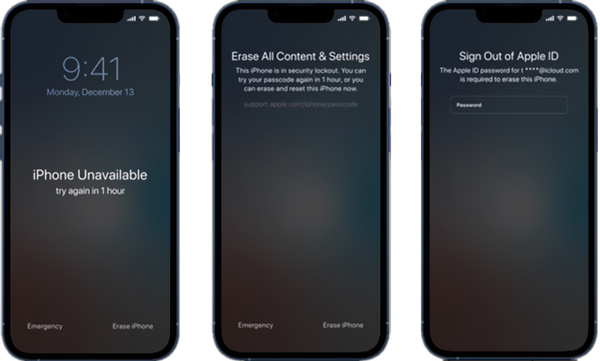
Kullanılamayan iPhone'u düzeltmek için iPhone şifresini silin
iPhone'unuzu sıfırlamak için Apple Kimliği şifreniz yoksa, kullanımı kolay Apeaksoft'u kullanabilirsiniz. iOS Kilit Açıcı iPhone kilit ekranı şifrenizi, Touch ID'nizi, Face ID'nizi ve Apple ID şifrenizi kolayca kaldırmak için. iPhone Kullanılamaz ekranını atlamak için uygun bir yol sunar.

4,000,000 + Yüklemeler
iPhone Kullanılamaz ekranından güvenli bir şekilde kurtulun ve kilidini açın.
iPhone kilit ekranı şifrenizi, Touch ID'nizi ve Face ID'nizi silin.
Apple hesabınıza erişmek için unutulan Apple Kimliği şifresini kaldırın.
Veri kaybetmeden Ekran Süresi kısıtlamalarını aşın ve MDM'yi kaldırın.
Apeaksoft iOS Unlocker, bir Mac veya Windows PC'de iPhone Kullanılamıyor hatasını gidermenizi sağlar. tıklayabilirsiniz İndir düğmesine basın ve yüklemek için istemleri izleyin. iOS Unlocker'ı açın ve Parolayı Sil özellik. Kullanılamayan iPhone'unuzu bilgisayara bağlayın ve Başlama düğmesine basın.

Tanındığında, iPhone bilgilerinizi görebilirsiniz. Üretici yazılımı paketini indirmek için talimatları izleyin. kilit ekranı şifresini kaldır.

Apple Kimliği parolanızı kaldırmak istiyorsanız, parolasını kullanın. Apple kimliğini kaldır mod. Devre dışı bırakılan Apple hesabınıza kolaylıkla erişmenizi sağlar.

iPhone kullanılamıyor mesajını istediğinde Apple Destek ile iletişime geçin
iPhone'unuz fiziksel olarak hasar gördüyse veya sıvıya maruz kaldıysa bu, bileşenlerin arızalanmasına ve iPhone ekranının kullanılamamasına neden olabilir. Bu durumda, sorunu teşhis etmek ve onarmak için profesyonel yardım gerekebilir. iPhone'unuzun donanım durumunu değerlendirmek için yetkili bir Apple servis merkezine veya kalifiye bir teknisyene ulaşın. Ayrıca şu adresi ziyaret edebilirsiniz: Apple Desteği iPhone Kullanılamıyor sorununu açıklayan web sitesi. Apple hesabınızla oturum açmanız gerekir.
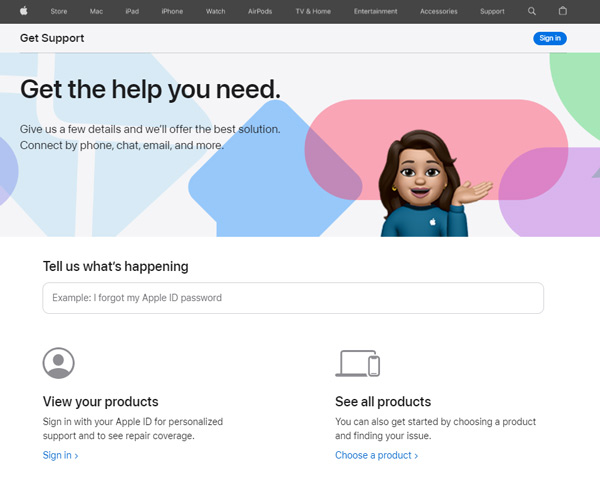
Kısım 3. iPhone Kullanılamıyor SSS
Bir iPhone'u nasıl geri yüklersiniz?
Doğrudan iPhone'unuzda veya iTunes'u kullanarak fabrika ayarlarına geri yükleme gerçekleştirebilirsiniz. iPhone'unuzdaki tüm içeriği sileceğinden, bu adımı denemeden önce iOS verilerinizi yedeklediğinizden emin olun. iPhone'unuzu geri yüklemek için Ayarlar uygulamasında Genel'e gidin, Sıfırla'yı seçin ve ardından Tüm İçeriği ve Ayarları Sil'e dokunun. Ayrıca bir bilgisayarda iTunes veya Finder'ı başlatabilir, iPhone'unuzu bağlayabilir, Özet'e gidebilir ve ardından Geri Yükle düğmesini tıklayabilirsiniz.
iCloud, iPhone Kullanılamaz ekranını atlamak için Find My yardımını kullanabilir mi?
Evet. Kullanılamayan bir iPhone'u iCloud silme yoluyla düzeltebilirsiniz. Resmi iCloud web sitesine gidin ve hesabınızda oturum açın. Ardından, iPhone'unuzu bulmak için Bul'a gidin. Fabrika ayarlarına sıfırlamak için iPhone'u Sil'i seçin. Bu işlem, iPhone'unuzu yeni bir duruma getirecek ve iPhone Kullanılamıyor mesajını ortadan kaldıracaktır.
Apple'ın sistem durumu ne zaman kontrol edilmeli?
Bazen, Apple'ın hizmetleri bakıma uğrayabilir veya sorunlar yaşayabilir. Apple'ın sistem durumunu görüntülemek için, Apple Sistem Durumu sayfasına gidin ve aygıtınızı etkileyebilecek bildirilen sunucu sorunlarını kontrol edin.
Sonuç
neden olabileceğinizin çeşitli nedenleri olabilir. iPhone kullanılamıyor. Karşılaştığınız sorun hakkında daha fazla bilgi olmadan kesin bir çözüm bulmak zordur. Sorunu çözmek için yukarıdaki genel sorun giderme ipuçlarını kullanabilirsiniz. iPhone'unuz denedikten sonra hala kullanılamıyorsa, daha fazla yardım için Apple Destek ile iletişime geçmeniz en iyisi olabilir.